在使用ppt里边的SmartArt来制作组织结构图的时候,我们发现里边的图形不够用,需要增加分支,这也就是大家近期问的ppt组织结构图怎么增加分支。今天设计学徒自学网小编就把具体的操作步骤分享给大家了,希望能帮助你们!
1.首先,我们打开电脑上面的ppt,然后我们点击菜单栏上边的【插入】,如下图红色圈出部分所示:
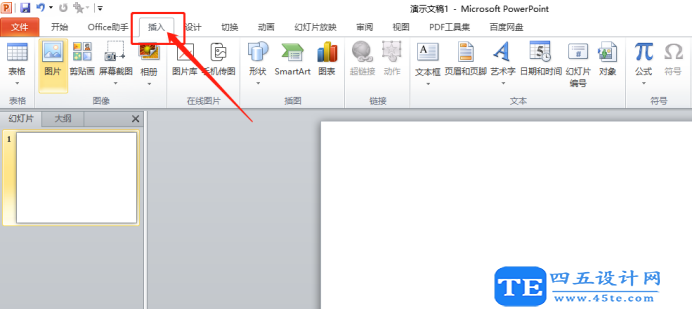
2.在弹出的界面,我们点击【SmartArt】,如下图红色圈出部分所示:
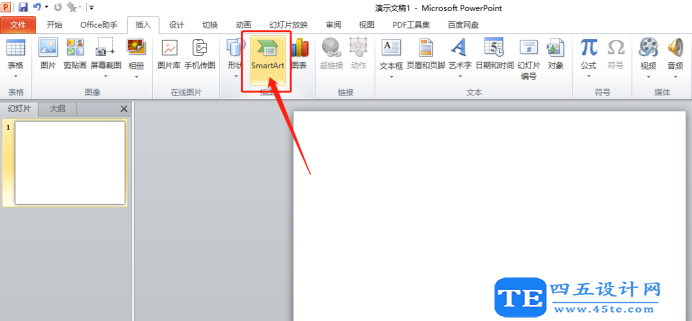
3.弹出的界面,我们点击【层次结构】,之后我们点击组织结构图,然后我们点击【确定】,如下图红色圈出部分所示:
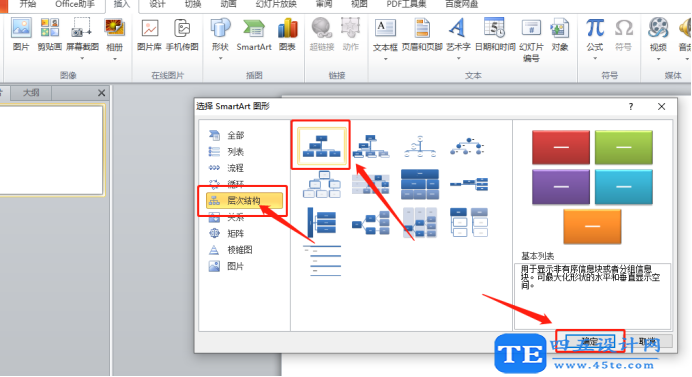
丢塔手游网http://app.diuta.com
4.之后我们在ppt中就可以看到我们插入的组织结构图了,如下图所示:文章源自四五设计网-http://www.45te.com/51145.html
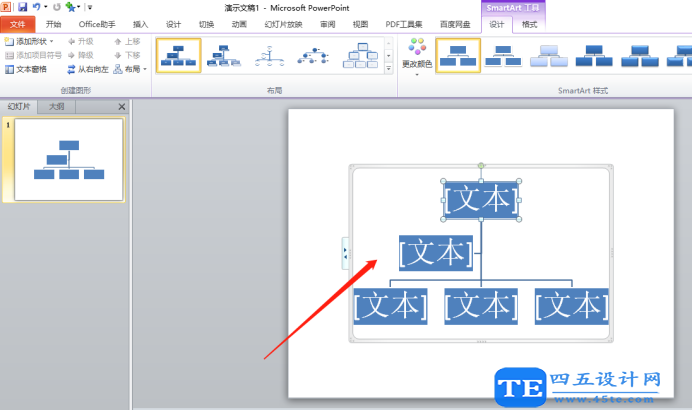
5.我们把里边的内容都添加完了之后,发现还需要在下边添加分支,选中要添加的,点击鼠标右键,选中【添加形状】-【在下方添加形状】,如下图红色圈出部分所示:
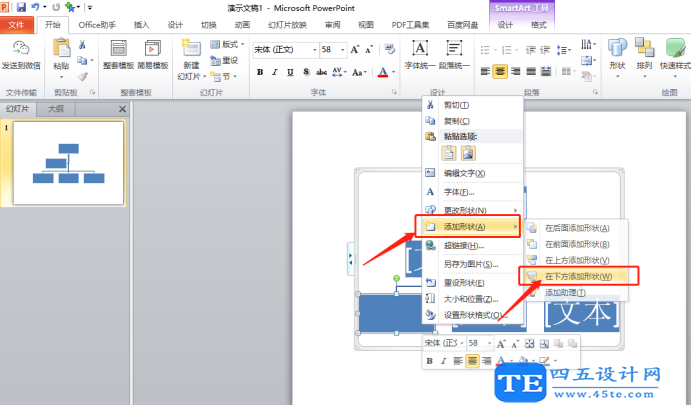
6.最后,我们就发现新的分支已经添加上了,如下图所示:
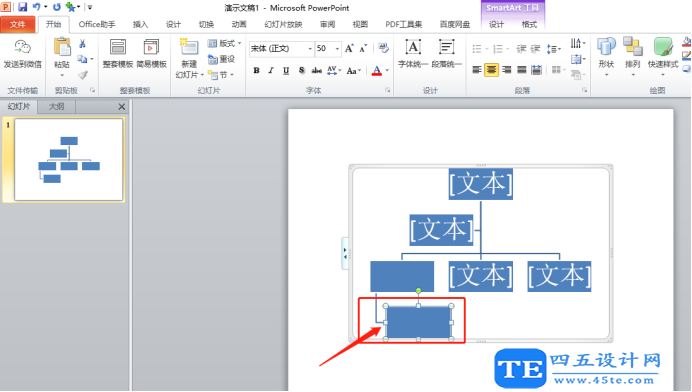
关于ppt组织结构图怎么增加分支大家都已经学会了吧?不仅是知道下边怎么添加分支了,如果想在左边或者右边添加都是用同样的方法,在选择的时候做一下更改就可以了。好记性不如烂笔头,大家快去动手操作一下吧!